蓝牙耳机连上之后没声音 Win10蓝牙耳机连接成功但没有声音的解决方法
更新时间:2024-02-15 17:58:11作者:jiang
蓝牙耳机的使用方便了我们的生活,然而在连接成功后却没有声音的问题却让人头疼不已,尤其是在Win10系统中,许多用户遇到了这个困扰。但是不要担心,我们将在本文中为大家介绍一些解决方法,帮助大家解决Win10蓝牙耳机连接成功但没有声音的问题。无论是系统设置的调整还是设备驱动的更新,我们都会一一为您讲解。让我们一起来解决这个令人困扰的问题吧!
步骤如下:
1打开控制面板,进入设备和打印机。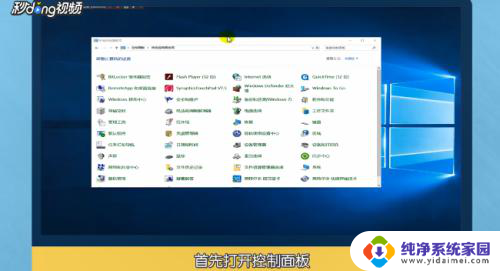 2选择已经连接的蓝牙耳机或者音箱设备,右键点击“设备”进入属性,查看服务中的蓝牙服务是否已经开启。
2选择已经连接的蓝牙耳机或者音箱设备,右键点击“设备”进入属性,查看服务中的蓝牙服务是否已经开启。 3全部开启后点击“确定”即可,点击下方音量设置。点击扬声器耳机,将其切换到已连接的蓝牙设备,也可适当调整设备音量到合适位置。
3全部开启后点击“确定”即可,点击下方音量设置。点击扬声器耳机,将其切换到已连接的蓝牙设备,也可适当调整设备音量到合适位置。 4总结如下。
4总结如下。
以上是解决蓝牙耳机连接后没有声音的全部内容,如果你也遇到了同样的问题,请参照本文的方法进行处理,希望对你有所帮助。
蓝牙耳机连上之后没声音 Win10蓝牙耳机连接成功但没有声音的解决方法相关教程
- 台式电脑蓝牙耳机连接上没声音怎么回事 Win10蓝牙耳机连接成功但没有声音出来怎么办
- 台式机没有蓝牙怎么连接蓝牙耳机 win10电脑连接蓝牙耳机没有声音怎么解决
- 笔记本能连接蓝牙耳机吗win10 win10电脑连接蓝牙耳机没有声音怎么解决
- 耳机连上电脑没声音 Win10电脑连接耳机后没有声音怎么办
- 耳机插前面没声音后面有声音 win10耳机插后面有声音前面没声音的解决方法
- win10蓝牙驱动更新后连接不了蓝牙耳机 win10蓝牙耳机连不上
- win10耳机没有坏但插上后没有声音 win10系统耳机无声音问题解决方法
- win10 耳机插入 说话没声音 电脑连接耳机没声音怎么解决
- 耳机插在主机上没声音 Win10电脑插上耳机没声音解决方法
- 耳机怎么没有声音 Win10电脑插上耳机没有声音怎么解决
- 怎么查询电脑的dns地址 Win10如何查看本机的DNS地址
- 电脑怎么更改文件存储位置 win10默认文件存储位置如何更改
- win10恢复保留个人文件是什么文件 Win10重置此电脑会删除其他盘的数据吗
- win10怎么设置两个用户 Win10 如何添加多个本地账户
- 显示器尺寸在哪里看 win10显示器尺寸查看方法
- 打开卸载的软件 如何打开win10程序和功能窗口